一年级信息技术教案 表格的运用2
文档属性
| 名称 | 一年级信息技术教案 表格的运用2 | 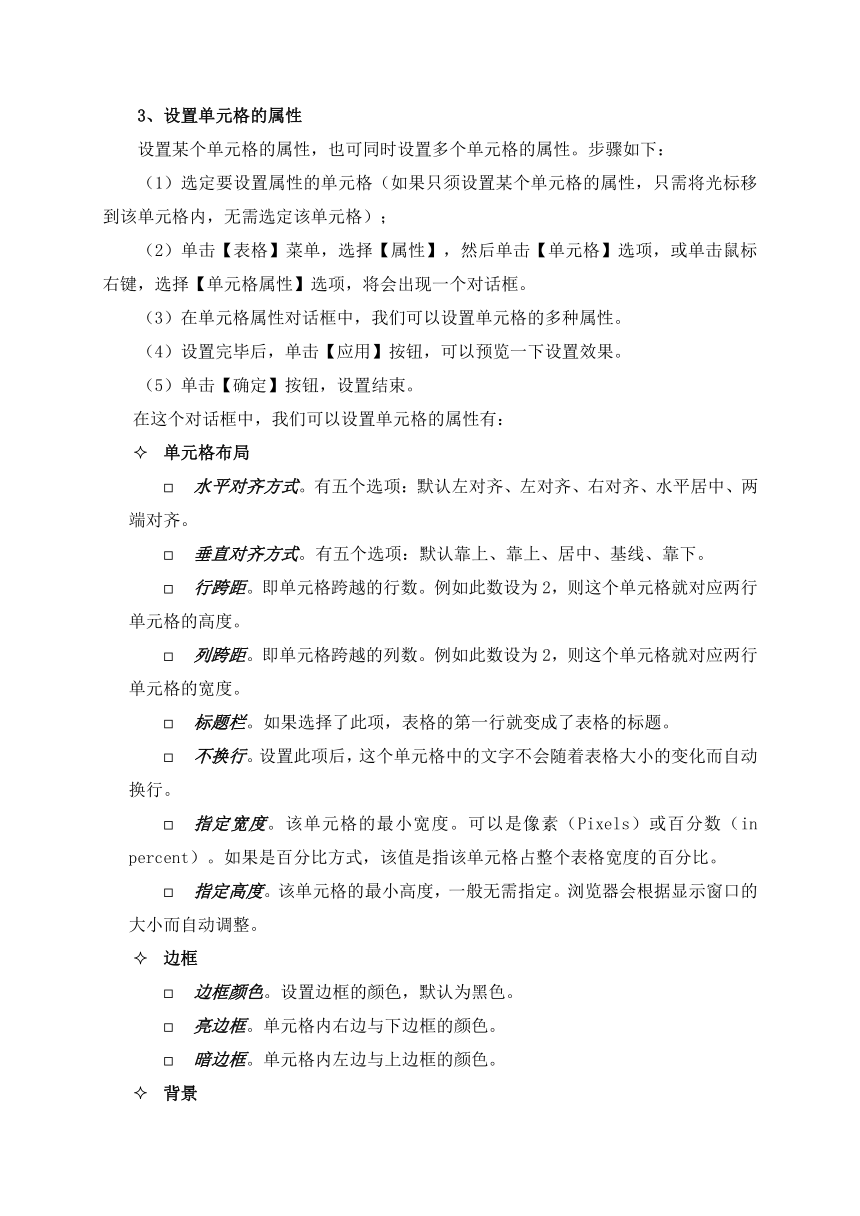 | |
| 格式 | zip | ||
| 文件大小 | 12.9KB | ||
| 资源类型 | 教案 | ||
| 版本资源 | 通用版 | ||
| 科目 | 信息科技(信息技术) | ||
| 更新时间 | 2009-12-09 18:53:00 | ||
图片预览
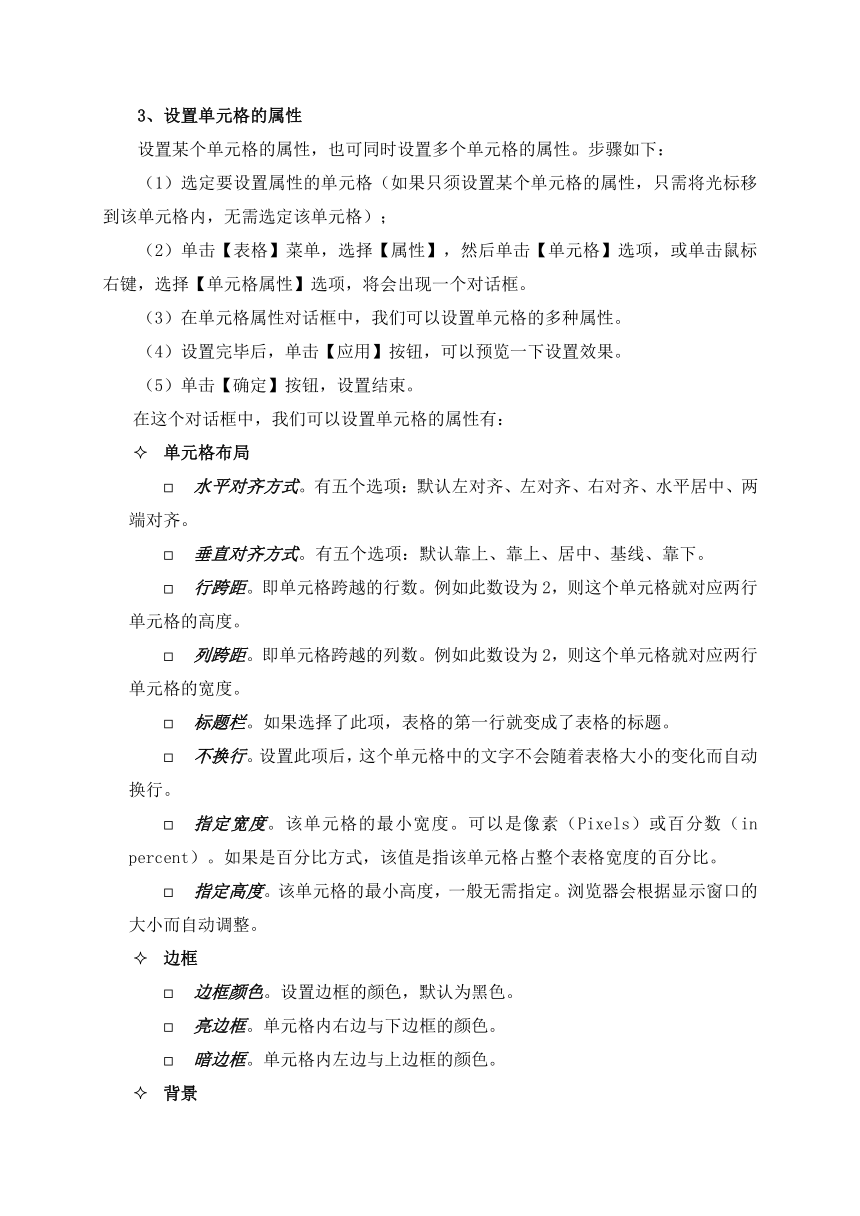
文档简介
3、设置单元格的属性
设置某个单元格的属性,也可同时设置多个单元格的属性。步骤如下:
(1)选定要设置属性的单元格(如果只须设置某个单元格的属性,只需将光标移到该单元格内,无需选定该单元格);
(2)单击【表格】菜单,选择【属性】,然后单击【单元格】选项,或单击鼠标右键,选择【单元格属性】选项,将会出现一个对话框。
(3)在单元格属性对话框中,我们可以设置单元格的多种属性。
(4)设置完毕后,单击【应用】按钮,可以预览一下设置效果。
(5)单击【确定】按钮,设置结束。
在这个对话框中,我们可以设置单元格的属性有:
单元格布局
水平对齐方式。有五个选项:默认左对齐、左对齐、右对齐、水平居中、两端对齐。
垂直对齐方式。有五个选项:默认靠上、靠上、居中、基线、靠下。
行跨距。即单元格跨越的行数。例如此数设为2,则这个单元格就对应两行单元格的高度。
列跨距。即单元格跨越的列数。例如此数设为2,则这个单元格就对应两行单元格的宽度。
标题栏。如果选择了此项,表格的第一行就变成了表格的标题。
不换行。设置此项后,这个单元格中的文字不会随着表格大小的变化而自动换行。
指定宽度。该单元格的最小宽度。可以是像素(Pixels)或百分数(in percent)。如果是百分比方式,该值是指该单元格占整个表格宽度的百分比。
指定高度。该单元格的最小高度,一般无需指定。浏览器会根据显示窗口的大小而自动调整。
边框
边框颜色。设置边框的颜色,默认为黑色。
亮边框。单元格内右边与下边框的颜色。
暗边框。单元格内左边与上边框的颜色。
背景
单击“颜色”下拉列表框右边的箭头,可以指定每个单元格的背景颜色。没有指定时,浏览器采用默认颜色。也可以为每个单元格指定不同的背景图案,单击“浏览”按钮就可以实现这一点。
四)、插入与删除、合并与拆分
一张表格创建后,可以在单元格内输入文字、符号等,也可以删除单元格中的任何内容,这与在网页中的操作方式完全相同。以表格为例输入内容。
此外,可通过插入、删除、合并、拆分表格或单元格,得到需要的新表格。
1、插入行或列
创建一张表格后,觉得表格的行数或列数不够,就用到插入行或列的功能。
实例:把表格扩大,最下方插入3行,最右方插入2列。
(1)在表格中插入行。其操作方法有以下两种:
使用菜单命令:
将光标定位在待插入行的任意单元格内;
然后单击【表格】菜单,选择【插入】菜单项,在子菜单中单击【行或列】选项,出现对话框;
在对话框中选择【行】单选按钮。在【行数】框内输入要插入的行数(例如3),并在【位置】栏中选择“所选区域下方”单选按钮。
单击【确定】按钮,在光标所在行的下方插入了新的行(设为3)。
使用【表格】工具栏
选定一行后,单击工具栏上的“”插入行图标,也可以在选定行的上方插入新的一行。
(2)在表格中插入列。
其操作方法与插入行类似,也有以下两种:
使用菜单命令:
将光标定位在待插入列的任意单元格中;
然后单击【表格】菜单,选择【插入】菜单项,在子菜单中单击【行或列】选项,出现对话框;
在对话框中选择【列】单选按钮。在【列数】框内输入要插入的列数(设为2),并在【位置】栏中选择“所选区域右方”单选按钮。
单击【确定】按钮,则在当前所在列的右方插入了新的列(2列)。
使用【表格】工具栏
选定一行后,单击工具栏上的“”插入列图标,则可以在选定列的左方插入新的一行。
经过上述插入行和列的操作步骤,得到表格中插入3行、2列后的效果.
2、删除行、列或单元格
当表格中某行或某列数据多余,或某不需要单元格时,应把它们删除。
设置某个单元格的属性,也可同时设置多个单元格的属性。步骤如下:
(1)选定要设置属性的单元格(如果只须设置某个单元格的属性,只需将光标移到该单元格内,无需选定该单元格);
(2)单击【表格】菜单,选择【属性】,然后单击【单元格】选项,或单击鼠标右键,选择【单元格属性】选项,将会出现一个对话框。
(3)在单元格属性对话框中,我们可以设置单元格的多种属性。
(4)设置完毕后,单击【应用】按钮,可以预览一下设置效果。
(5)单击【确定】按钮,设置结束。
在这个对话框中,我们可以设置单元格的属性有:
单元格布局
水平对齐方式。有五个选项:默认左对齐、左对齐、右对齐、水平居中、两端对齐。
垂直对齐方式。有五个选项:默认靠上、靠上、居中、基线、靠下。
行跨距。即单元格跨越的行数。例如此数设为2,则这个单元格就对应两行单元格的高度。
列跨距。即单元格跨越的列数。例如此数设为2,则这个单元格就对应两行单元格的宽度。
标题栏。如果选择了此项,表格的第一行就变成了表格的标题。
不换行。设置此项后,这个单元格中的文字不会随着表格大小的变化而自动换行。
指定宽度。该单元格的最小宽度。可以是像素(Pixels)或百分数(in percent)。如果是百分比方式,该值是指该单元格占整个表格宽度的百分比。
指定高度。该单元格的最小高度,一般无需指定。浏览器会根据显示窗口的大小而自动调整。
边框
边框颜色。设置边框的颜色,默认为黑色。
亮边框。单元格内右边与下边框的颜色。
暗边框。单元格内左边与上边框的颜色。
背景
单击“颜色”下拉列表框右边的箭头,可以指定每个单元格的背景颜色。没有指定时,浏览器采用默认颜色。也可以为每个单元格指定不同的背景图案,单击“浏览”按钮就可以实现这一点。
四)、插入与删除、合并与拆分
一张表格创建后,可以在单元格内输入文字、符号等,也可以删除单元格中的任何内容,这与在网页中的操作方式完全相同。以表格为例输入内容。
此外,可通过插入、删除、合并、拆分表格或单元格,得到需要的新表格。
1、插入行或列
创建一张表格后,觉得表格的行数或列数不够,就用到插入行或列的功能。
实例:把表格扩大,最下方插入3行,最右方插入2列。
(1)在表格中插入行。其操作方法有以下两种:
使用菜单命令:
将光标定位在待插入行的任意单元格内;
然后单击【表格】菜单,选择【插入】菜单项,在子菜单中单击【行或列】选项,出现对话框;
在对话框中选择【行】单选按钮。在【行数】框内输入要插入的行数(例如3),并在【位置】栏中选择“所选区域下方”单选按钮。
单击【确定】按钮,在光标所在行的下方插入了新的行(设为3)。
使用【表格】工具栏
选定一行后,单击工具栏上的“”插入行图标,也可以在选定行的上方插入新的一行。
(2)在表格中插入列。
其操作方法与插入行类似,也有以下两种:
使用菜单命令:
将光标定位在待插入列的任意单元格中;
然后单击【表格】菜单,选择【插入】菜单项,在子菜单中单击【行或列】选项,出现对话框;
在对话框中选择【列】单选按钮。在【列数】框内输入要插入的列数(设为2),并在【位置】栏中选择“所选区域右方”单选按钮。
单击【确定】按钮,则在当前所在列的右方插入了新的列(2列)。
使用【表格】工具栏
选定一行后,单击工具栏上的“”插入列图标,则可以在选定列的左方插入新的一行。
经过上述插入行和列的操作步骤,得到表格中插入3行、2列后的效果.
2、删除行、列或单元格
当表格中某行或某列数据多余,或某不需要单元格时,应把它们删除。
同课章节目录
